文章详情页
Windows10提示怎么关闭?关闭Win10右下角提示的教程
浏览:69日期:2022-06-13 11:48:04
有不少朋友反应说自己的win10系统电脑右下角经常弹出“提示”,是Microsoft微软提供的一些新功能,想要用户选择下载,大家应该怎么将这个提示功能给彻底关闭呢?好吧啦网小编今天来教大家关闭Win10的提示推送,操作方法很简单。
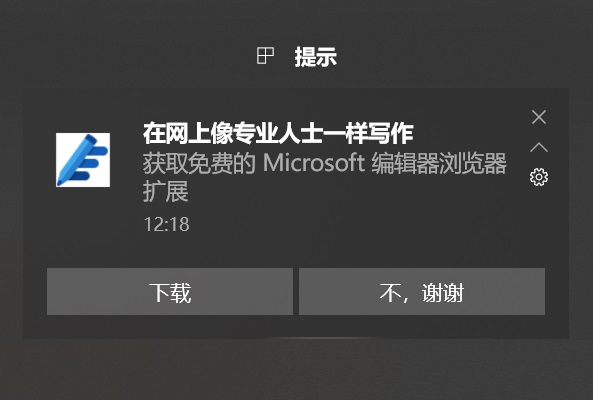
Windows10每天弹出[提示]的关闭方法
1、按 Win+i 组合键打开【设置】窗口,点击【系统】,再点【通知和操作】。
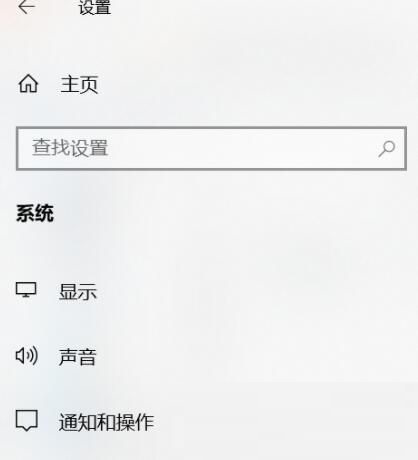
2、将图中框里的三个选项全部关闭。这样微软就不会再给你发送提示信息啦。
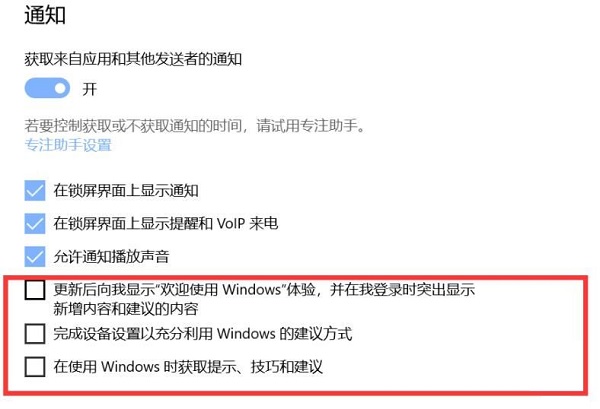
3、你甚至可以把整个通知功能都给关掉。
通过以上设置,以后就不会在弹出“提示”这个广告弹窗了。希望能够帮到大家。
相关文章:
1. mac程序没反应怎么办 mac强制关闭程序的方法2. UOS文档查看器怎么添加书签? UOS添加书签的三种方法3. CentOS如何查看命令执行进度?4. deepin20时间显示不准确怎么调整? deepin时间校正方法5. Debian11中thunar文件管理器在哪? Debian11打开thunar文件管理器的技巧6. uos如何安装微信? uos系统微信的安装教程7. Win11 Build预览版25276怎么启用新版文件管理器?8. 如何安装win10和win11双系统?win10和win11双系统安装详细教程9. Win11系统搜索不到蓝牙耳机怎么办?Win11搜索不到蓝牙耳机解决方法10. 苹果 macOS 11.7.3 更新导致 Safari 收藏夹图标无法正常显示
排行榜

 网公网安备
网公网安备